'>

A velocidade de sua atualização está relacionada à especificação de seu hardware, espaço em disco, velocidades de leitura e gravação do disco rígido e a velocidade de sua conexão à Internet, etc. Se o processo estiver demorando muito tempo, como um tempo extraordinariamente longo, você pode até ver o notificação abaixo:
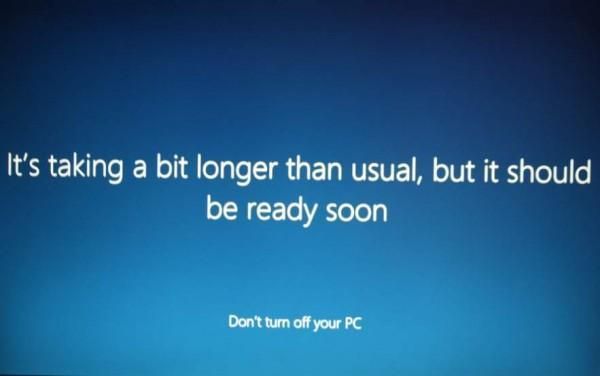
Antes de começar a fazer qualquer coisa, preste atenção ao status de sua máquina: ela está fazendo barulho? A luz do dispositivo está piscando ou piscando? Se as respostas forem sim, então você deve esperar mais um pouco.
Se você tem certeza de que não há nada acontecendo com seu computador no momento, você deve considerar fazer o seguinte:
- Desative os dispositivos de rede, desligue o Wi-Fi e desconecte o cabo de rede, se houver.
Remova todos os dispositivos USB conectados, incluindo teclado, mouse, impressora, unidade USB, adaptador AC etc.
Depois veja se o problema foi resolvido. Assim que conseguir fazer login em seu desktop, conecte ou ligue o Wi-Fi, ou tenha um dispositivo USB para que o sistema identifique os dispositivos. Assim que esses dispositivos estiverem instalados e funcionando, reinicie o computador. O problema deve ter desaparecido agora.
TIPO PRO:
Quando você conseguir fazer o login, pode ser necessário verificar se você possui os drivers certos para seus dispositivos. Você deve verificar isso e atualizar aqueles que não o fazem.
Se você não tem tempo, paciência ou conhecimentos de informática para atualizar seus drivers manualmente, você pode fazer isso automaticamente com Driver Easy .
O Driver Easy reconhecerá automaticamente o seu sistema e encontrará os drivers corretos para ele. Você não precisa saber exatamente qual sistema seu computador está executando, você não precisa correr o risco de baixar e instalar o driver errado e não precisa se preocupar em cometer um erro ao instalar.
Você pode atualizar seus drivers automaticamente com a versão GRÁTIS ou Pro do Driver Easy. Mas com a versão Pro, são necessários apenas 2 cliques (e você obtém suporte total e garantia de 30 dias de devolução do dinheiro):
1) Baixar e instale o Driver Easy.
2) Execute o Driver Easy e clique no botão Escaneie agora botão. O Driver Easy irá então verificar o seu computador e detectar quaisquer drivers com problemas.
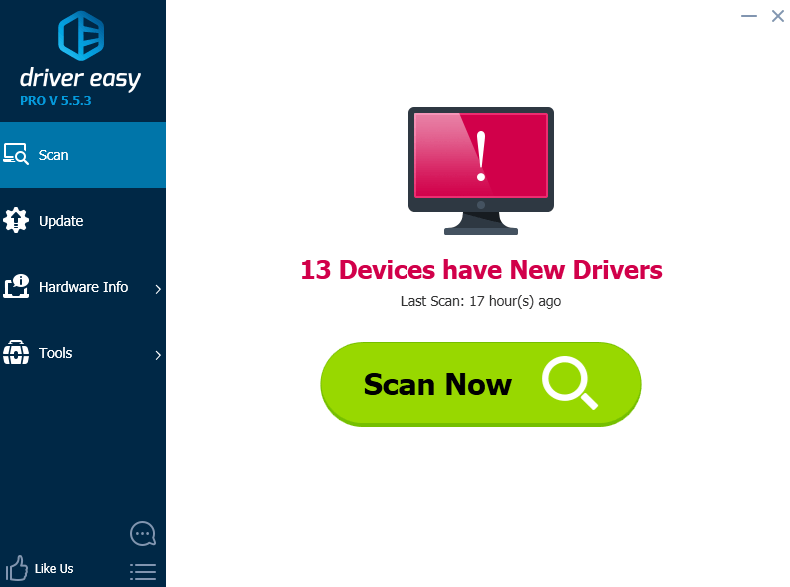
3) Clique no Atualizar ao lado de todos os dispositivos sinalizados para baixar e instalar automaticamente a versão correta de seus drivers (você pode fazer isso com a versão GRATUITA).
Ou clique em Atualizar tudo para baixar e instalar automaticamente a versão correta de todos os drivers que estão faltando ou desatualizados em seu sistema (isso requer o Versão Pro - será solicitado que você atualize ao clicar em Atualizar tudo).


![[RESOLVIDO] Rockstar Games Launcher não funciona em 2022](https://letmeknow.ch/img/knowledge/29/rockstar-games-launcher-not-working-2022.jpg)
![[RESOLVIDO] Resident Evil 5 não inicia no PC](https://letmeknow.ch/img/program-issues/44/resident-evil-5-not-launching-pc.jpg)



